iPhone mit Samsung TV verbinden: So nutzt du AirPlay
 Bild: Samsung
Bild: SamsungInnerhalb des Apple-Kosmos lassen sich Smart Devices und TV-Boxen mit wenigen Klicks miteinander verbinden. Bilder, Videos und Audiodateien können dank AirPlay unkompliziert vom iPhone auf andere Geräte des Herstellers gestreamt werden. Aber funktioniert diese Schnittstelle auch mit Apple-fremden TV-Geräten? Besitzer:innen anderer Marken müssen keineswegs ins Leere schauen. Wir zeigen dir, wie du dein iPhone mit einem Samsung TV verbinden kannst und deine Erinnerungen und Lieblingssongs auf den Bildschirm holst.
Airplay aktivieren: Unkompliziert iPhone mit Samsung TV verbinden
Für eine Verbindung zwischen deinem Samsung TV und dem iPhone musst du zuerst die Grundlage schaffen. Gehe wie folgt vor:
- Schalte dein Samsung-Gerät ein.
- Gehe zu Einstellungen.
- Wähle Allgemein/General/Verbindungen/Connection aus. Je nach Modell variiert die Bezeichnung.
- Aktiviere die Funktion Apple AirPlay.
Ist die Freigabe zum Verbindungsaufbau erfolgt, nimmst du nun dein iPhone zur Hand.
- Öffne das Kontrollzentrum auf deinem iPhone.
- Klicke den Screen Share-Button (Viereck mit Pfeil).
- Die verfügbaren Geräte, die sich in deiner unmittelbaren Umgebung befinden, werden angezeigt.
- Wähle die Option Samsung TV
- Es erscheint ein Code auf dem Bildschirm. Gib die Zahlenfolge auf deinem iPhone ein.
Dein iPhone ist daraufhin mit dem Samsung TV verbunden. Videos und Streams kannst du jetzt auf deinem Mobilgerät starten und auf dem Fernsehbildschirm genießen.
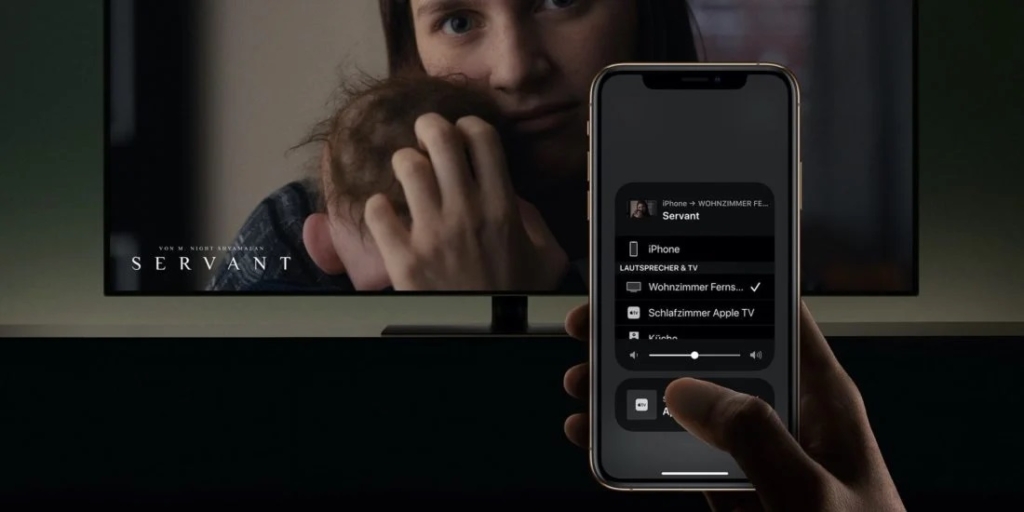
iPhone mit Samsung TV verbinden: Kompatibilität prüfen
Grundsätzlich sollte die Kompatibilität zwischen mobilem Gerät und Fernseher gewährleistet sein. Dennoch kommt es vor, dass die Modelle aufgrund ihrer unterschiedlichen Herstellungsjahre keine geeignete Schnittstelle bieten. Ob dein Samsung TV mit dem aktuellen AirPlay 2 kompatibel ist, prüfst du mit folgender Liste:
- TV-Geräte von Samsung Baujahr 2018: Smart Full HDTV N5300, 4K UHD TV, QLED 4K, Frame TV
- TV-Geräte von Samsung Baujahr 2019: Frame TV, Serif TV, 4K UHD TV, 8K und 4K QLED TVs
- TV-Geräte von Samsung Baujahr 2020: Crystal UHD TVs, Frame TV, Serif TV, 8K und 4K QLED TVs
- TV-Geräte von Samsung Baujahr 2021: 8K und 4K QLED TVs, Frame TV, Crystal UHD TVs, M5 Smart Monitore, M7 Smart Monitor
- TV-Geräte von Samsung Baujahr 2022: 8K und 4K QLED and OLED TVs, Frame TV, Sero, Serif TVs
- TV-Geräte von Samsung Baujahr 2023: Neo 8K and 4K QLED TVs, Frame TV, OLED, and QLED TVs
Alternativen kennen: Optionale Wege, um iPhone mit Samsung TV verbinden zu können
Sollte dein TV-Gerät wider Erwarten das Abspielen von Inhalten über AirPlay 2 nicht zulassen, kannst du dein iPhone mit einem Samsung TV dennoch verbinden. Hierzu benötigst du ein HDMI-Kabel und einen entsprechenden Adapter, der die Kombination HDMI zu Lightning besitzt. Verschiedene Angebote sind in den Onlineshops der Technikmärkte, Amazon oder direkt im Apple Store* zu finden.
Verbinde anschließend beide Adapter und alle notwendigen Geräte miteinander. Alle Inhalte deines iPhone sollten sich somit auf dem Fernseher anzeigen lassen. Zwar schränkt dieser optionale Weg deinen Bewegungsradius ein, aber zum Streamen von Bildern, Filmen oder Songs gilt der Adapter als schnelle Lösung.

Smart-TVs bieten unterschiedliche Features, die für oder gegen einen Kauf sprechen. Welche Modelle im Jahr 2023 zu den besten ihrer Generation zählten, und wie sie im Vergleich abschneiden, haben wir im HIFI.DE-Test geprüft.






